
ในวันที่ 17 ตุลาคม Microsoft จะเริ่มเผยแพร่การอัปเดต Windows 10 ใหม่อย่างเป็นทางการโดยใช้ชื่อของ ของ Windows 10 ผู้สร้าง Fall ปรับปรุง และจะมีข่าวดีฟังก์ชั่นใหม่และคุณสมบัติที่น่าสนใจ
ขณะนี้เวอร์ชัน RTM พร้อมสำหรับการติดตั้งแล้วและอนุญาตให้คนที่ใจร้อนที่สุดมีอยู่แล้วและทำงานทุกวันกับ Fall Creatos Update บนคอมพิวเตอร์ของพวกเขา แน่นอนว่าในขณะนี้ดูเหมือนว่าจะทำให้เกิดปัญหามากมายกับผู้ใช้ส่วนใหญ่ดังนั้นหากคุณตกอยู่ในสถานการณ์นี้หรือสำหรับผู้ที่อาจจะมาเร็ว ๆ นี้เราจะให้ข้อมูลแก่คุณโดยอธิบายแบบง่ายๆ จะย้อนกลับไปได้อย่างไรหากคุณไม่มั่นใจใน Windows 10 Fall Creators Update.
ข้อผิดพลาดที่ผู้ใช้ตรวจพบส่วนใหญ่คือแอปพลิเคชั่นหรือฟังก์ชันของ Windows บางตัวหยุดทำงานอย่างลึกลับ นอกจากนี้ระบบปฏิบัติการขัดข้องหรือช้ากว่าปกติมากพร้อมกับปัญหาที่ตามมาที่เกิดขึ้น
หวังว่าพวกที่ Satya Nadella จะเริ่มแก้ไขปัญหามากมายที่ระบบปฏิบัติการเวอร์ชันใหม่ของพวกเขานำเสนอในปัจจุบัน แต่จนกว่าจะเกิดขึ้นเรากลัวว่าทางออกเดียวคือกลับไปใช้ Windows เวอร์ชัน 10 ต่อไป ใช้จนถึงปัจจุบัน
ข่าวดีก็คือ คุณสมบัติที่ดีที่สุดอย่างหนึ่งที่ Windows 10 เสนอให้เราคือสามารถย้อนกลับได้หลังจากติดตั้งระบบปฏิบัติการเวอร์ชันใหม่. ซึ่งหมายความว่าเราจะไม่ต้องใช้เวลามากเกินไปในการย้อนกลับไปเมื่อติดตั้งการอัปเดตสิ่งที่ไม่นานมานี้เป็นภารกิจที่แทบจะเป็นไปไม่ได้
วิธีกลับไปใช้ Windows 10 เวอร์ชันก่อนหน้าหลังจากติดตั้ง Windows 10 Fall Creators Update แล้ว
ในปัจจุบันนี้ Microsoft เสนอระยะเวลาให้เราถอนการติดตั้งการอัปเดต Windows 10 นานถึง 10 วัน และกลับไปยังเวอร์ชันที่เราติดตั้งไว้ ก่อนหน้านี้เรามีเวลา 30 วัน แต่ด้วยเหตุผลที่ไม่ทราบสาเหตุพวกจาก Redmond จึงตัดสินใจที่จะลดเวลานี้ลง หากเราอยู่ในกำหนดเวลาและเรามีข้อมูลสำรองที่ถูกบันทึกโดยอัตโนมัติจากคอมพิวเตอร์ของเราในระหว่างการติดตั้งเราจะไม่มีปัญหาในการย้อนกลับมากเกินไป
ก่อนอื่นให้เข้าไปที่เมนูการตั้งค่า Windows 10 จากนั้นให้เข้าไปที่ส่วน "อัปเดตและความปลอดภัย> การกู้คืน"
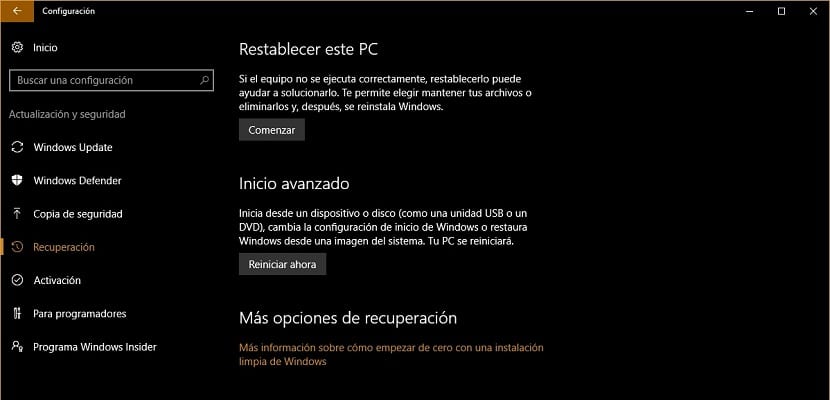
นอกเหนือจากตัวเลือกทั้งหมดที่แสดงในภาพหากเราไม่ได้ติดตั้ง Windows 10 Fall Creators Update นานกว่า 10 วันตัวเลือกที่เรียกว่า "กลับไปที่งานสร้างก่อนหน้า". ในกรณีนั้นก็เพียงพอแล้วที่เราจะคลิกที่ปุ่ม "Start" เพื่อเริ่มการกลับไปยัง Windows 10 เวอร์ชันที่เราเคยใช้มาก่อน
คุณประสบความสำเร็จในการเปลี่ยนกลับไปใช้ Windows 10 เวอร์ชันเก่าหลังจากติดตั้ง Windows 10 Fall Creators Update หรือไม่?.